【PN532与Arduino结合指南】:创造你的专属NFC项目
发布时间: 2024-12-24 18:25:16 阅读量: 27 订阅数: 15 

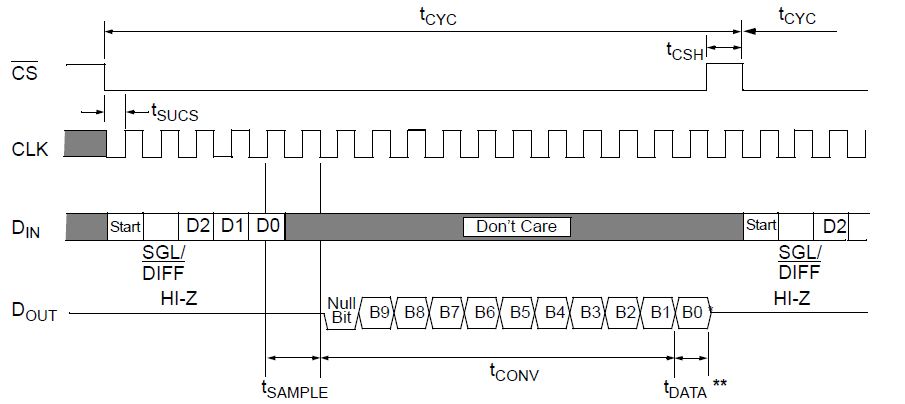
# 摘要
本文旨在全面介绍PN532模块与Arduino平台的集成及其在NFC技术应用中的潜力。首先概述了PN532模块的基础知识和Arduino硬件平台的特点,紧接着提供了详细的硬件连接指导和软件编程基础。通过实践操作,展示了如何将PN532模块与Arduino硬件连接,并编写了基础的NFC读写程序。文章进一步探讨了NFC项目的深入开发,提供了多种NFC标签应用实例、设备间通信和智能设备中的高级应用案例。最后,本文探讨了NFC技术的创新应用场景、项目扩展的技术挑战和解决方案,以及对未来NFC技术发展趋势的展望。
# 关键字
PN532模块;Arduino平台;NFC通信;软件编程;项目应用;技术创新
参考资源链接:[PN532用户手册中文翻译:NFC模块详解](https://wenku.csdn.net/doc/6412b474be7fbd1778d3fa42?spm=1055.2635.3001.10343)
# 1. PN532模块基础与Arduino概述
本章将作为NFC项目开发旅程的起点,带领读者了解PN532模块的基础知识,并概述Arduino平台的基本信息。PN532模块是实现NFC功能的核心硬件组件,支持多种NFC通信模式,如读取和写入NFC标签,实现NFC读卡器功能等。同时,Arduino作为开发环境,以其简便易用的特点,广泛应用于原型设计和电子项目制作中。
## 1.1 PN532模块简介与功能特点
PN532模块是由NXP半导体公司开发的全功能NFC芯片。它集成了RF收发器,支持多种NFC通信协议,如ISO/IEC 14443A/B和MIFARE等。这使得PN532模块能够与各种NFC标签和NFC设备进行通信。
技术规格方面,PN532模块工作在13.56 MHz频率下,提供了高速的106kbps、212kbps和424kbps的传输速率,并内置了加密引擎,可以处理诸如SSL/TLS、AES、DES等加密算法,确保数据传输的安全性。
## 1.2 Arduino平台概述
Arduino是一款开源电子原型平台,由易于使用的硬件(各种型号的Arduino板)和软件(Arduino IDE)两部分组成。用户可以通过Arduino IDE进行编程并上传代码到Arduino板上,控制各种传感器和电子组件。
Arduino平台种类繁多,包括Arduino Uno, Arduino Mega等,不同型号的板子适用于不同的应用场景。开发者可根据项目需求选择合适的Arduino开发板,比如Uno适合初学者入门,而Mega则拥有更多的I/O口,适用于较为复杂的应用。
在接下来的章节中,我们将深入学习如何将PN532模块与Arduino板进行物理连接,并介绍一些实用的软件编程技巧。通过实践操作,我们将编写能够读写NFC标签的基础程序,并探讨如何进行程序的调试与优化。让我们开始吧!
# 2. PN532模块与Arduino硬件连接指南
## 2.1 PN532模块简介与功能特点
### 2.1.1 PN532模块的技术规格
PN532是NXP半导体公司推出的近距离无线通信(NFC)控制器,广泛应用于读取和写入NFC标签或卡片。PN532模块的核心性能包括:
- 与各种NFC标签的兼容性,支持ISO/IEC 14443A/MIFARE/ISO/IEC 14443B/ISO/IEC 18092 (NFC-A, NFC-B, NFC-F)。
- 支持高速SPI,I2C或HSU(高速UART)接口。
- 内置天线设计,无需额外外接天线。
- 可以配置为NFC读卡器(读写器模式),NFC设备(P2P通信模式)或NFC初始化器。
- 最多支持4个卡片的多卡片环境检测。
### 2.1.2 PN532模块支持的NFC通信类型
PN532支持以下NFC通信类型,每种类型在应用上有不同的使用场景:
- **读写器模式**:此模式下,PN532作为NFC标签的读写设备,可以读取和写入信息到NFC标签或卡片。
- **P2P通信模式**:此模式允许两个NFC设备之间进行直接通信,用于数据交换。
- **初始化器模式**:此模式使PN532能够初始化NFC标签并启动通信,为标签“供电”。
## 2.2 Arduino硬件平台概述
### 2.2.1 Arduino平台的选择与配置
在选择Arduino平台时,你需要考虑你的项目需求以及PN532模块的硬件接口。对于PN532模块,常用的Arduino板包括Arduino Uno、Arduino Mega等,因为它们提供了足够的接口支持。
- **Arduino Uno**:是最常用的入门级开发板,拥有足够的GPIO口,支持I2C和UART接口,适合开始实验。
- **Arduino Mega**:具有更多的I/O口,可以更方便地实现复杂项目。
在配置Arduino时,你需要确保已经安装了适合的驱动程序和Arduino IDE环境。通过IDE软件,你可以编写代码、上传程序到Arduino板。
### 2.2.2 Arduino与PN532的物理连接
PN532模块与Arduino板的连接需要依据模块支持的接口类型进行。通常,I2C接口因其简单的两线连接方式而广受欢迎。
这里展示一个简单的连接示例:
1. SDA线连接到Arduino的A4口。
2. SCL线连接到Arduino的A5口。
3. GND线连接到Arduino的GND口。
4. VCC线连接到Arduino的5V或3.3V口(根据PN532模块规格)。
## 2.3 硬件连接的实践操作
### 2.3.1 线路连接图解
上图是PN532与Arduino连接的简单图解。注意,根据PN532模块和Arduino板的具体型号,接线可能略有不同,请务必参考各自的数据手册进行连接。
### 2.3.2 连接后的测试与验证
连接完毕后,为了验证硬件是否正确连接,可以进行以下简单测试:
```cpp
#include <Wire.h>
void setup() {
Wire.begin(); // 初始化I2C接口
Serial.begin(9600); // 初始化串口通信
}
void loop() {
if (Wire.available()) { // 检查I2C总线是否有数据
char c = Wire.read(); // 读取一个字节
Serial.print(c);
}
}
```
这段代码通过I2C接口检测PN532模块。若一切正常,串口监视器中将显示来自PN532模块的数据。如无数据输出,需检查连接线是否正确和牢固。
以上操作为硬件连接部分的概览,为后续编程实现提供了基础。在下一章节中,我们将深入到软件编程部分,学习如何通过Arduino代码控制PN532模块。
# 3. PN532与Arduino软件编程基础
## 3.1 Arduino IDE环境搭建与配置
### 3.1.1 安装Arduino IDE
在本节中,我们将介绍如何安装Arduino IDE,并进行基本的配置步骤。Arduino IDE是编写、编译和上传代码到Arduino硬件平台的集成开发环境。它支持多种版本的操作系统,包括Windows、macOS和Linux。请根据你的操作系统选择合适的方法来安装Arduino IDE。
首先,访问Arduino官网下载页面(https://www.arduino.cc/en/Main/Software),下载与你的操作系统相对应的最新版本的Arduino IDE安装包。下载完毕后,根据系统指导完成安装过程。安装完成后,打开Arduino IDE,你可以看到如下的基本界面:
在界面的顶部是菜单栏,包含文件、编辑、项目、工具和帮助等选项。在菜单栏下方是编辑区域,可以在这里编写代码,下方是信息区域,显示编译和上传代码时的状态信息。在最下方是串行监视器,用于与Arduino板通信的实时信息输出。
### 3.1.2 配置开发板和库文件
接下来,我们将配置Arduino IDE以识别我们即将使用的开发板和相关库文件。PN532模块通常与多种开发板兼容,比如Arduino UNO、Mega等。为确保Arduino IDE可以正确地与开发板通信,需要进行以下步骤:
1. 连接你的Arduino开发板到电脑。确保你的计算机已经识别并安装了相应的驱动程序。
2. 打开Arduino IDE,在菜单栏中选择“工具”(Tools),然后点击“开发板”(Board)子菜单。在这里选择适合你开发板的型号。
3. 同样,在“工具”菜单下,选择“端口”(Port),并选择你的Arduino板所连接的正确端口。
对于PN532模块,你可能需要安装额外的库文件来支持NFC通信。这些库文件通常可以通过Arduino IDE的库管理器来安装:
1. 在Arduino IDE中,打开库管理器:点击“工具”菜单下的“管理库…”(Manage Libraries...)。
2. 在库管理器中,你可以搜索特定的库,例如“Adafruit PN532”,找到后点击“安装”(Install)按钮来安装。
安装库文件后,你就可以在Arduino IDE中使用库文件所提供的代码片段和函数来编程了。
## 3.2 编写第一个NFC读写程序
### 3.2.1 NFC标签的基本读取
要从NFC标签中读取数据,首先需要编写一个简单的程序来初始化PN532模块并进行通信。以下是进行NFC标签读取的基本步骤,并附带代码示例。
首先,我们需要引入之前安装的Adafruit_PN532库,代码如下:
```cpp
#include <Wire.h>
#include <Adafruit_PN532.h>
#define SDA_PIN 2
#define SCL_PIN 3
#define RST_PIN 4
Adafruit_PN532 nfc(SDA_PIN, SCL_PIN, RST_PIN);
```
接下来,初始化NFC模块,并检查是否正确连接:
```cpp
void setup(void) {
Serial.begin(115200);
Serial.println("Hello! This is NFC reader");
nfc.begin();
uint32_t versiondata = nfc.getFirmwareVersion();
if (!versiondata) {
Serial.print("Didn't find PN53x board");
while (1); // halt
}
// 准备NFC读写器
nfc.SAMConfig();
Serial.println("Waiting for an NFC card...");
}
```
然后在主循环中,我们可以调用`readPassiveTargetID()`函数来检测NFC标签,并读取其唯一标识符:
```cpp
void loop(void) {
uint8_t success;
uint8_t uid
```
0
0






